سرفصل دوره :
1. مباحث پایه شبکه و تشریح کامل مدل OSI و…
2. تشریح کامل پروتکل TCP/IP
3. قابلیتهای تخصصی شبکه در Windows7 و پیاده سازی عملی آن
4. قابلیتهای ویندوز 7 (VHD, Bit Locker, Group Policy, Firewall)
5. Active Directory, DNS Server, File & Printer Sharing و…
6. DiskQuata, RAID, DHCP Server, Offline Sharing و…
دوره Windows 7 70-680 : قابلیتهای تخصصی و پیشرفته شبکه در windows 7 و پیاده سازی عملی آن از جمله مباحث مهم و تخصصی این دوره عبارتند از:
- آشنایی با قابلیت های شبکه در ویندوز 7
- آشنایی با اشترک گذاری منابع (file & Printer) در ویندوز 7 و مدیریت آنها
- آشنایی با ابزارهای مدیریت از راه دور (Remote Desktop) در ویندوز 7
- آشنایی با مدیریت هارد دیسک (پارتیشن بندی و استفاده از دیسک های مجازی)Virtual Hard Disk (VHD) در ویندوز 7
- معرفی قابلیت نصب ویندوز 7 از روی Flash
- معرفی انواع روشهای نصب ویندوز
- معرفی کنسول (Group Policy) در ویندوز 7
- معرفی ابزار قفل گذاری برروی پارتیشن (Bit Locker) در ویندوز 7
- معرفی سیاست های (Software Restriction Polices) در ویندوز 7
- معرفی دیوار آتش (Firewall) در ویندوز 7
دوره Windows server 2008 70-640 : آشنایی با نحوه کار کردن سرویس های AD-DS , DNS , GPO, File Sharing, Backup & Restore, Server Core و… از جمله مباحث عبارتند از:
- معرفی مفاهیم پایه دامین و نصب و پیکربندی Active Directory
- آموزش نصب حرفه ای انواع سرور
- Standalone Server
- Member Server
- Additional Domain Server
- Child Domain
- Read Only Domain Controller
- Trusted for between two forest
- مدیریت کاربران، گروه ها و کامپیوترها در محیط دامین (GUI Base & Command)
- آشنایی با مفاهیم و پیاده سازی های Group Policy
- آموزش حرفه ای Sharing
- Offline Files
- Share and NTFS Permissions
- EFS
- Disk Quotas
- Shadow Copy
- DFS service
- Print Services
- آموزش و پیکربندی Backup & Restore
- آموزش و پیکربندی رولها و… در Server Core
دوره Windows server 2008 70-642 : آشنایی با نحوه کار کردن سرویس های IP V4, IP V6, DNS, DHCP, WSUS, NAT و…”]از جمله مباحث عبارتند از:
- معرفی IPV4
- معرفی IPV6
- آموزش DHCP و DHCP Relay
- آموزش DNS و پیکربندی حرفه ای آن (GUI Base & Command)
- آموزش Routing, NAT, VPN پیکربندی سرویس RRAS
- همچنین در مباحث Routing سعی شده پیکربندی های مربوط به روترهای Cisco تشریح گردد تا مباحث Routing شفاف و قابل فهمتر گردد.
- آموزش حرفه ای پیکربندی اتصال امن از راه دور به سرور NAP
- آموزش سرویس WSUS (update کردن کلاینتها از طریق سرور internal )
- Routing Default , Static , Dynamic (RIP) with Cisco & windows
دوره Windows server 2008 70-643 : آشنایی با سرویس های زیرساختی سرور از جمله: WDS, IIS, Share Point, NLB, Cluster, Terminal Service و…
- آموزش و پیکربندی Terminal Service و Remote Desktop Service
- آموزش نصب ویندوز از طریق شبکه Windows Deployment Service (WDS)
- آموزش آشنایی با Web Server و کار با پورتال Share Point
- آموزش حرفه ای Internet Information Service (IIS)
- سرویس File Service ( FSRM, DFS به طور کامل مورد بررسی قرار می گیرد)
- آموزش تخصصی NLB و یا Load Balancing با چند سناریوی کاربردی
- آموزش کلاسترینگ Failover Cluster به همراه SAN
دوره Windows Server 2008 70-646 : آشنایی با مباحث:
- آشنایی با مدل شبکه ایی Workgroup
- آشنایی با مفاهیم پایه ایی در مدل شبکه ایی Domain، معرفی اجزای دامین، بررسی توانایی های دامین
- نصب Active Directory
- نصب Additional DC
- مدیریت object های User, Computer, Group
- آشنایی با انواع گروه ها در Active Directoryو تشریح کاربرد آنها
- بررسی شرایط کارکرد یک کاربر دامین
- معرفی گروه های سیستمی در Active Directory
- مدیریت Profile های کاربران تحت دامین
- آشنایی با مفاهیم و قوانین و ساختار Group Policy
- بررسی ساختار ها GPO در دامین
- آشنایی با کنسول GPMC و قابلیت مربوط به آن
- آشنایی با ابزار GP Result
- چگونگی تهیه Backup از Group Policy
- آشنایی با چگونگی نصب برنامه از طریق GPO
- چگونگی استفاده از Scriptها در Group Policy
- چگونگی نصب Application ها از طریق Group Policy
- آشنایی با قابلیت Fine Grained Password Policy
- بررسی Account Lockout Policy تحت Active Directory
- معرفی انواع RAID های نرم افزاری و سخت افزاری
- بررسی شرایط Sharing و استفاده از Permission های تحت دامین
- آشنایی با Remote Desktop و استفاده از آن تحت دامین
- فعال سازی Remote Desktop از راه دور
- آشنایی با Terminal Service تحت Server 2008 و Remote Desktop Service تحت Server 2008R2
- آشنایی با Backup & Restore
- آشنایی با دستور WBADMIN
- معرفی Volume Shadow Copies
- چگونگی ریست نمودن پسورد DSRM
- معرفی نرم افزار Object Restore برای Active Directory
- معرفی قابلیت Server Core و کار با دستورات Command ای آن
- بررسی ابزارهای گرافیکی Server Core
- معرفی نرم افزار Core Configurator در Server 2008R2
- ارتقا دامین کنترلر Active Directory از Server 2003 به Server 2008
- انتقال کامل Active Directory از Server 2003 به Server 2008
- ارتقا از Server 2008 به Server 2008R2
- آموزش نرم افزارAcronis True Image Home
- آموزش نرم افزار Acronis Echo image Enterprise Server
دوره Windows server 2008 70-647 : آشنایی با مباحث نصب و پیکربندی تخصصی Active Directory، مدیریت کاربران، گروه ها و…
- بررسی شرایط نصب سرویسActive Directory به صورت نرمال و پیشرفته (Advanced Mode)
- آشنایی با مدیریتی کاربران،گروه ها، کامپیوترها در دامین (مدیریت object های دامین از طریف دستورات مرتبط)
- نصب و راه اندازی Active Directory Site & Services و نحوه مدیریت Replication بین DC های شبکه
- نصب و راه اندازی Active Directory Domain& Trust و بررسی شرایط Multi Domain & Forest
- مدیریت حرفه ایی Organizational Unit
- معرفی قابلیت های کنسول Active Directory Administrative Center
- پیاده سازی استفاده از قابلیت Active Directory Recycle Bin
- آشنایی با چگونگی Remove & Rename Active Directory
- راه اندازی – RODC Read Only Domain Controller
- آشنایی با ساختار Group policy و بررسی قوانین مربوط به استفاده در دامین
- استفاده تخصصی از کنسول (GPMC) Group Policy
- معرفی سیاست های Group Policy Preferences & Control Panel
- آشنایی با نصب و راه اندازی Certificate در دامین
- نحوه Backup گیری و Restore کردن Active Directory
درخواست مشاوره
برای کسب اطلاعات بیشتر درباره این دوره درخواست مشاوره خود را ارسال کنید و یا با ما در تماس باشید.
درخواست مشاورهدوره های مرتبط
جامع ترین پک آموزشی طراحی و مستند سازی شبکه با کمک Visio
دوره 100% عملی و کاربردی تدریس شده
آموزش مهندسی شبکه مایکروسافت پارت چهارم
دوره 100% عملی و کاربردی تدریس شده
پک آموزشی سرویس VOIP مایکروسافت
دوره 100% عملی و کاربردی تدریس شده
پک آموزشی EPM Server
دوره 100% عملی و کاربردی تدریس شده
امتیاز دانشجویان دوره
نظرات
تنها اشخاصی که این محصول را خریداری کرده اند و وارد سایت شده اند می توانند در مورد این محصول بازبینی ارسال کنند.
1,200,000 تومان قیمت اصلی 1,200,000 تومان بود.190,000 تومانقیمت فعلی 190,000 تومان است.


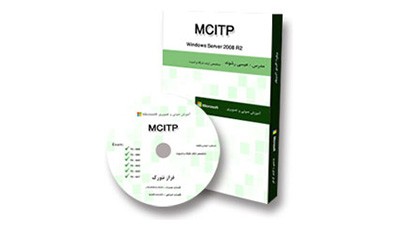
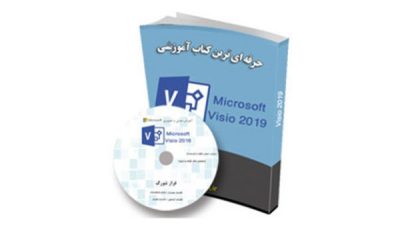

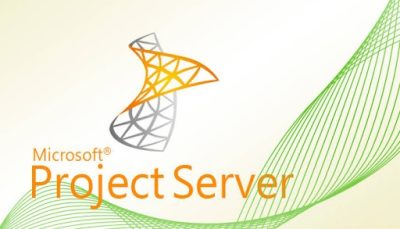
hassan bidar( دانشجوی دوره )
سلام
یک سوال داشتم موقعی که nat one to on راه اندازی میکنم routing به شبکه های بعد از سرور 2008 از کار میفتد چگونه این مشکل را برطرف کنم ؟
با تشکر از تیم فراز نتورک
مهندس عیسی رشوند(مدیریت)
سلام مهندس عزیز
یکبار با حوصله فیلم های قسمت Route و NAT را ببینید کاملا عملی چند تا سناریو پیاده سازی کردیم
fshamsf67 شمس( دانشجوی دوره )
با تشکر از
آموزش های کاملتون . چرا فایل را یکجا نمیگذارید برای دانلود ؟ به نظرم ترتیب فایل ها که سایت گذاشتید اشتباه است و من حسابی در ترتیب آموزش به مشکل خوردم
عیسی رشوند(مدیریت)
سلام بزودی نسخه دانلودی یکجا فایل ها را هم داخل سایت می گذاریم ، فیلم های شماره گذاری شده اند ، طبق شماره استفاده کنید
miladmahdavi2021 مهدوی( دانشجوی دوره )
سلام استاد ممنون بابت سایت و آموزشهای قابل فهم و پر انرژیتون. چند تا سایت رو امتحان کردم اسم نمیبرم درست نیست ولی بنده خدا اونقدر بی حال صحبت میکنه آدم خوابش میبره. با آرزوی موفقیت های بیشر برای شما و همکاران شما
حمید قلی پور( دانشجوی دوره )
با سلام و احترام
استاد گرامی اگر سرور پرایمری 2008r2 داشته باشیم و براش یک ادیشنال 2016 در نظر بگیریم مشکلی نداره؟
در آینده ممکنه این سرور 2016 رو به پرایمری تبدیل کنیم مشکلی در شبکه پیش نمیاد؟فرایند این تبدیل شدن چگونه هست؟
لطفا توضیح بفرمایید.
با تشکر
عیسی رشوند(مدیریت)
سلام مهندس عزیز سوالات فنی را در گروه های مرتبط با آن بپرسید تا دوستان بیشتری کمک تون کنند